Pokud máte problémy s nabíjením sluchátek AirPods, čtěte dál. V článku jsou popsána dostupná řešení, která vám jistě pomohou.
Ať už máte původní AirPody, AirPody 2, AirPody 3 nebo AirPody Pro, všechny tyto modely mohou někdy trpět problémem, kdy se jeden AirPod odmítá nabíjet v nabíjecím pouzdře. Je to běžný problém, který je nejen frustrující, ale může i pozastavit vaše plány na celý den. Naštěstí lze problém obvykle vyřešit doma, aniž byste museli kontaktovat Apple nebo AirPody vracet. Než začnete dělat cokoli jiného, vyzkoušejte následující tipy.
Zkontrolujte úroveň nabití baterie nabíjecího pouzdra
Když se AirPod nebo oba AirPody přestanou nabíjet, bývá velmi často na vině nabíjecí pouzdro. Obecně platí, že pokud je jeho nabití nižší než 10 %, pouzdro nemá dostatek šťávy na nabíjení obou AirPodů.
Chcete-li zkontrolovat úroveň nabití nabíjecího pouzdra, nejprve vložte AirPody do pouzdra a zavřete víko. Poté přiblížíte pouzdro k iPhonu a otevřete víko. Na obrazovce iPhonu by se měla zobrazit karta AirPods, která ukazuje úroveň nabití baterie v nabíjecím pouzdře a obou AirPods.
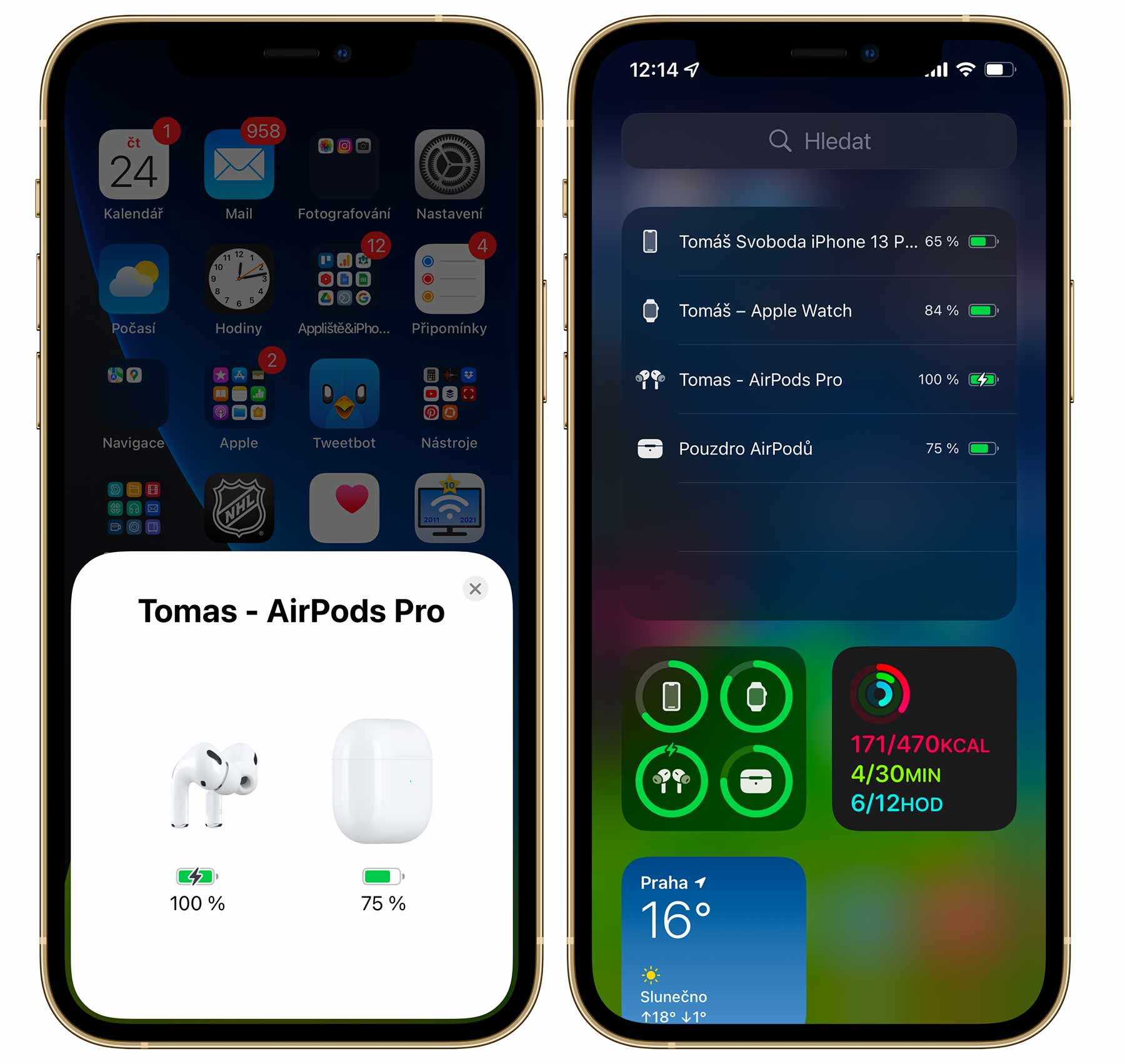
Stav nabití sluchátek AirPods můžete také zkontrolovat pomocí widgetu Baterie v zobrazení widgetů na iPhonu, ke kterému se dostanete přejetím doprava na zamknuté obrazovce nebo na první obrazovce aplikací na domovské obrazovce.
Pokud je úroveň nabití baterie nabíjecího pouzdra dostatečná, ale jeden AirPod se stále nenabíjí (tj. vedle něj není ikona nabíjení v podobě blesku), přejděte k dalšímu kroku v tomto článku.
Pokud byl příčinou vašeho problému nízký stav baterie v nabíjecím pouzdře, nyní víte, že pouzdro máte nabít pomocí Lightning kabelu. Je snadné zapomenout připojit krabičku do elektrické zásuvky, protože baterie vydrží na jedno nabití velmi dlouho, takže je nejlepší si zvyknout nabíjet ji každý den nebo každý druhý den, i kdyby to mělo být jen 15 minut. Tak se vám nestane, že byste na cestách zůstali bez baterie pro AirPods.
Opětovné vložení AirPods do krabičky
Pokud se AirPod nenabíjí, přestože je v nabíjecím pouzdře dostatek energie, je možné, že sluchátko je v pouzdře umístěno nesprávně a nemá správný kontakt s nabíjecím portem. Sundejte veškeré příslušenství, například pěnové nástavce do uší, a pak zkuste AirPod znovu vložit a podívejte se, zda se vedle něj po přiblížení AirPods k iPhonu objeví ikona nabíjení.

Pokud se AirPod stále nenabíjí, může to být tím, že jsou znečištěné kontakty a že je třeba vyčistit nožičku AirPodu a/nebo nabíjecí pouzdro. Jak na to, se dozvíte z níže uvedených tipů na čištění.
Vyčištění AirPods
Asi nejčastějším důvodem, proč se AirPod přestává nabíjet, je znečištění nabíjecích kontaktů a nečistoty na stopce AirPodu, uvnitř nabíjecího pouzdra nebo na obou. To brání dostatečnému průchodu elektrického náboje, ale vše můžete vyčistit níže popsanou metodou.
Co budete potřebovat:
- Hadřík z mikrovlákna
- Mezizubní kartáček
- 70% roztok isopropylalkoholu (není nutné)
Pomocí suché tkaniny, která nepouští vlákna, vyčistěte stonek AirPodu a zaměřte se na okolí stříbrných kontaktů na konci.

Poté vezměte mezizubní kartáček nebo podobný nástroj a vyčistěte vnitřní kontaktní body v každé zástrčce pro AirPod uvnitř nabíjecího pouzdra. Pokud narazíte na nějakou odolnou nečistotu, postříkejte kartáček trochou izopropylalkoholu (NEPOUŽÍVEJTE alkohol ani vodu přímo na pouzdro) a přejeďte kartáčkem po znečištěném místě.
Pokud sluchátka AirPods používáte denně, měli byste je v zájmu obnovy a udržení správného kontaktu mezi sluchátky AirPods a nabíjecím pouzdrem v ideálním případě čistit každý týden.
Reset AirPods
Původní sluchátka Apple AirPods, AirPods 2, AirPods 3 a AirPods Pro mají funkci resetování, která je vrátí do továrního nastavení. To se může hodit, pokud s nimi máte nějaký problém, například když se jeden AirPod odmítá nabíjet.
- Vložte sluchátka AirPods do pouzdra a zavřete víko.
- Počkejte 30 sekund a pak víko otevřete.
- V iOS zařízení přejděte do Nastavení -> Bluetooth a klepněte na zakroužkovanou ikonu "i" vedle sluchátek AirPods.

- Klepněte na možnost Ignorovat a opětovným klepnutím potvrďte.
- S otevřeným víkem pouzdra AirPods stiskněte a podržte tlačítko na zadní straně pouzdra asi na 15 sekund, dokud se nezobrazí oranžově blikající stavová kontrolka. Pokud pouzdro AirPods nabíjíte pouze kabelem, stavová kontrolka se nachází uvnitř pouzdra mezi sluchátky AirPods. Pokud máte AirPods Pro nebo pouzdro AirPods nabíjíte bezdrátově, stavová kontrolka je na přední straně pouzdra.

- Když je víko pouzdra otevřené, přiložte sluchátka AirPods k zařízení a podle pokynů na obrazovce zařízení znovu připojte sluchátka AirPods.
A to je vše. Všimněte si, že nyní, když jsou AirPods resetována, již nebudou automaticky rozpoznávat žádné ze zařízení připojených k vašemu účtu iCloud. Otevřením pouzdra AirPods v blízkosti zařízení se systémem iOS se spustí proces nastavení, stejně jako když jste je použili poprvé.
Kontaktování Apple podpory nebo návštěva servisu
Pokud žádný z výše uvedených postupů nevyřešil problém s nabíjením AirPods, je pravděpodobně čas obrátit se na Apple podporu. Případně navštívit váš oblíbený Apple servis.
.png)